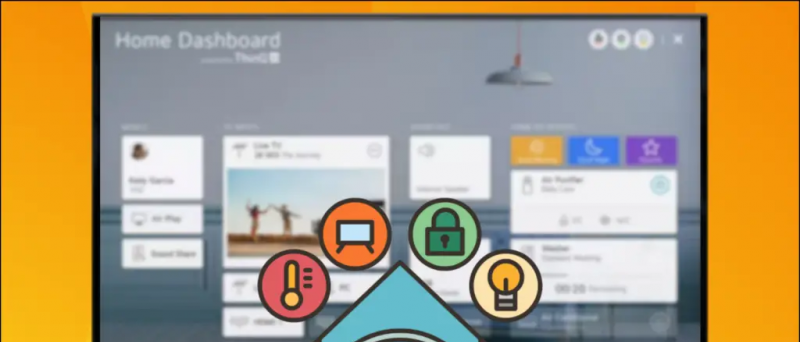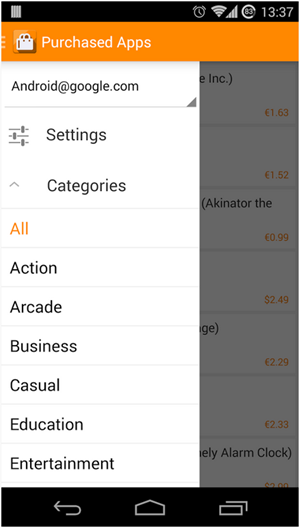Vuosien varrella Apple on muuttanut tapaa, jolla se käsittelee sovelluksia Mac käyttöjärjestelmä . Lisääntyneiden rajoitusten vuoksi vahvistamattomien tai tunnistamattomien kehittäjien sovellusten asentaminen macOS: iin on tullut vaikeaksi. Joten miten lataa ja aja tuntemattomia kehittäjäsovelluksia Macissa ? No, tässä on joitain helppoja tapoja tehdä se.
kuinka poistaa laitteita Google-tililtäsi
Lue myös | Jäädytetyt sovellukset macOS: lla? Kolme tapaa pakottaa heidät lopettamaan
Suorita vahvistamattomat, tunnistamattomat kehittäjäsovellukset Macissa
Sisällysluettelo

Apple ylläpitää tiukkaa valvontaa sovelluksista, jotka voidaan asentaa MacOSiin. Tähän liittyy Gatekeeper-tekniikka, joka on suunniteltu varmistamaan, että Macissa toimii vain luotettavia ohjelmistoja. Se auttaa suojautumaan haittaohjelmilta ja huonolta käyttökokemukselta.
Samalla se voi kuitenkin ärsyttää sinua varoittamalla, että sovellus on tuntemattomalta kehittäjältä, kun yrität asentaa sovelluksia itsenäisiltä kehittäjiltä. Onneksi on olemassa muutama nopea kiertotapa tunnettujen kehittäjien sovellusten ajamiseksi Macissa, jotka on mainittu alla.
Mutta ennen kuin aloitamme, varmista, että sovellus ja sen kehittäjä ovat laillisia. Se tulisi ladata luotettavasta lähteestä, koska sovelluksia voidaan helposti muuttaa ja altistaa tietokoneesi ja henkilökohtaiset tietosi haittaohjelmille.
Ohjeet tuntemattomien kehittäjien sovellusten suorittamiseen macOS: ssa
1] Open Anywayn käyttäminen
Kun sovellusta ei asenneta macOS: ssa, koska se on tuntemattomalta kehittäjältä, sinun tarvitsee vain:

- Avata Järjestelmäasetukset Mac-tietokoneellasi.
- Suunnata Turvallisuus ja yksityisyys ja valitse yleinen välilehti.
- Täällä näet Avaa joka tapauksessa -painikkeen sovellukselle, jonka yritit avata viimeisen tunnin aikana.
- Klikkaus Avaa joka tapauksessa ohittaa lohkon.
- Napauta Avata kun sinua kehotetaan suorittamaan tai asentamaan estetty sovellus Maciin.
Sovellus lisätään nyt poikkeusluetteloon, joten voit avata sen tulevaisuudessa kaksoisnapsauttamalla sitä, kuten mitä tahansa muuta sovellusta.
2] Control-Click-menetelmä
- Avaa Finder Mac-tietokoneellasi.
- Etsi sovellus jonka haluat avata. Löydät sen joko Ohjelmat-kansiosta tai Lataukset-kansiosta.

- Control-napsauta sovellusta -kuvaketta avataksesi pikavalikon.

- Napsauta käytettävissä olevista vaihtoehdoista Avata.
Se siitä. Sovellus avataan nyt ja samalla luodaan poikkeus suojausasetuksiin avataksesi normaalisti kaksoisnapsauttamalla sovellusta.
3] Terminaalikomento

Aikaisemmin macOS tarjosi erillisen 'Anywhere' -vaihtoehdon Järjestelmäasetusten Suojaus ja yksityisyys -paneelissa, jotta sovellukset voidaan sallia mistä tahansa. Se oli kuitenkin poissa viimeisten versioiden kanssa. Voit kuitenkin palauttaa sen takaisin yksinkertaisella terminaalikomennolla.
Avaa pääte ja kirjoita komento sudo spctl –master-disable . Se siitä. ”Anywhere” -vaihtoehto otetaan nyt käyttöön ja se valitaan automaattisesti Järjestelmäasetuksissa. Tämän avulla voit asentaa sovelluksia mistä tahansa haluat.
Jos haluat piilottaa sen takaisin, käytä komentoa sudo spctl –master-enable poistaa vaihtoehdon käytöstä.
Napsauta hiiren kakkospainikkeella tallenna kuva ei toimi kromi
Käärimistä
Kyse oli vain siitä, miten voit ohittaa tunnistamattoman kehittäjän varoituksen, jos haluat käyttää tuntemattomien kehittäjien sovelluksia Macissa. Ennen kuin asennat ohjelmistoja, varmista, että se on turvallinen eikä sisällä haittaohjelmia. Ota rohkeasti yhteyttä, jos sinulla on muita epäilyksiä tai kysymyksiä.
Lue myös Temppu näyttää verkon nopeuden, tallennustilan, RAM-käytön Mac-valikkorivillä
Facebook-kommentitVoit myös seurata meitä välittömistä teknologiauutisista osoitteessa Google Uutiset tai saat vinkkejä ja vinkkejä, älypuhelimien ja gadgetien arvosteluita liittymällä GadgetsToUse Telegram Group tai uusimmat katselmusvideot tilaa GadgetitKäytä Youtube-kanavaa.